携帯電話でダークモードを使用したことがある場合は、Linuxデスクトップでもダークモードを使用できることを知って驚かれることでしょう。基本的に、ダークモードでは、プログラムとシェルUIの配色が暗い色に変更され、表示される光が少なくなり、目にもわかりやすくなります。システムでダークモードを有効にすると、目からの負担が軽減されるだけでなく、バッテリーの寿命が延びる可能性があります。
このチュートリアルでは、LinuxUbuntuシステム全体でダークモードを有効にする方法を説明します。
前提条件
- Ubuntu20.04システム
- sudo権限を持つユーザー
注:
- この記事で説明する手順は、Ubuntu20.04LTSでテストされています。
- コマンドラインターミナルを起動するには、Ctrl + Alt+Tを押します。
Ubuntuでダークモードを有効にする
Ubuntuでダークモードを有効にするには、次の手順に従います。
ステップ1:設定を起動する
まず、設定を起動する必要があります システム内のアプリケーション。デスクトップの右上隅に移動し、システムメニューをクリックすることでこれを行うことができます。次に、表示されるメニューから、[設定]をクリックします 。
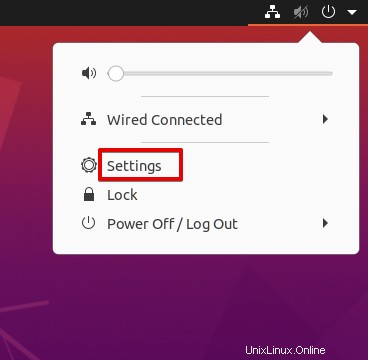
設定ユーティリティを開く別の方法は、デスクトップを右クリックし、表示されるコンテキストメニューから設定を選択することです。 。
ステップ2:ダークモードを有効にする
設定アプリケーションの左側のサイドバーから、外観を選択します タブ。ここでは、Windowsの色の下に3つの異なるテーマがあります。 セクション。 Ubuntuには標準があります テーマはデフォルトで有効になっています。
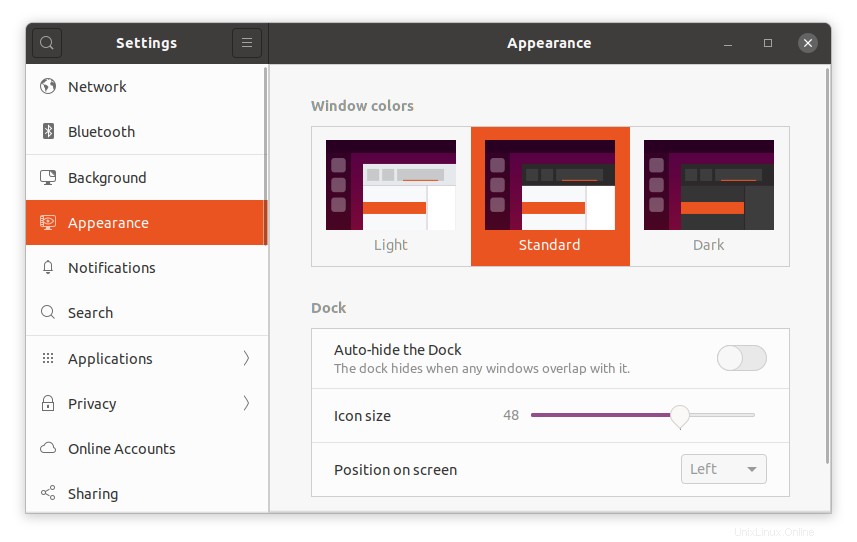
システムでダークモードを有効にするには、[ダーク]を選択します 次のスクリーンショットに示すように」。変更はすぐに適用され、[設定]ウィンドウやNautilusファイルマネージャーを含むほとんどすべてのデフォルトのアプリケーションがダークモードになっていることがわかります。
次のスクリーンショットは、ダークモードがどのように見えるかを示しています。
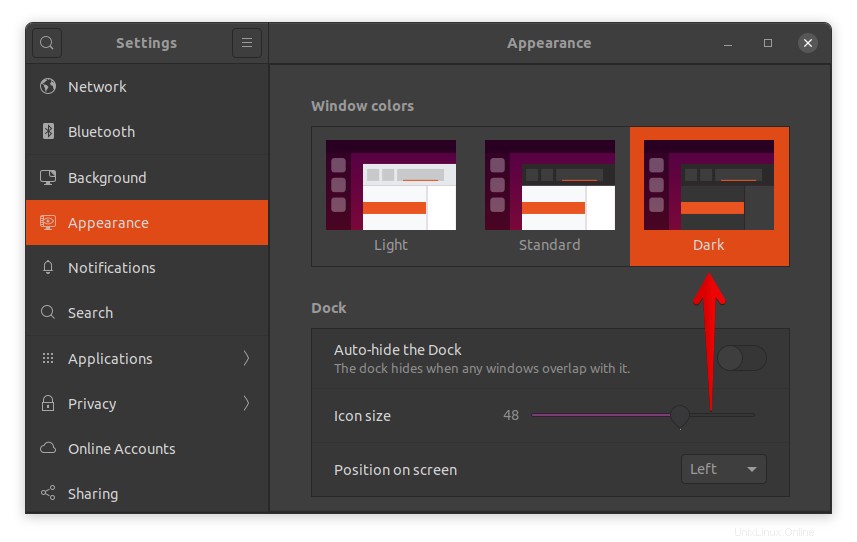
ただし、右クリックのコンテキストメニュー、通知領域、システムメニュー、アプリケーションメニュー(上部パネル)など、ダークテーマがシェルに適用されていないことに気付くでしょう。
次のスクリーンショットでは、ファイルマネージャーと設定アプリケーションがダークモードで、コンテキストメニューがライトモードであることがわかります。
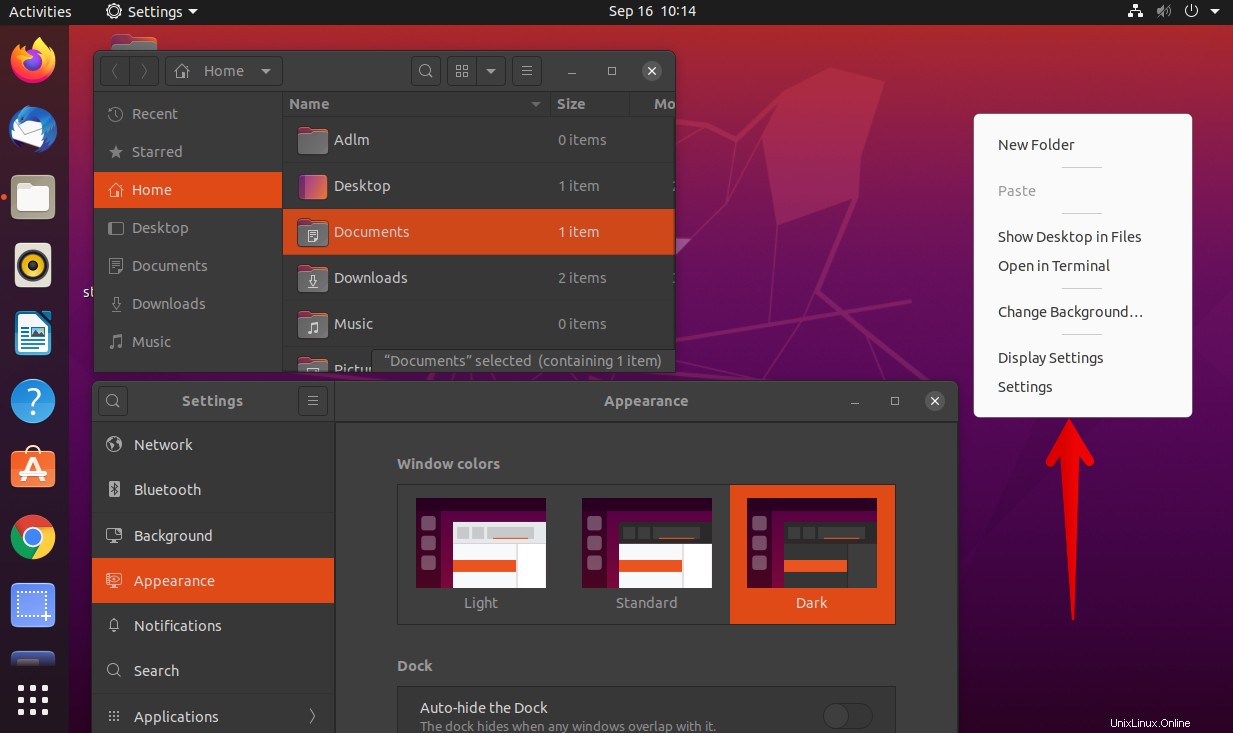
フルダークモードを有効にする
次のセクションでは、シェルUIにある残りの領域でダークモードを有効にする方法を説明します。このようにして、システムで完全なダークモードを実現できます。
Ubuntuでフルダークモードを有効にするには、次の手順に従います。
ステップ1:Gnomeシェル拡張機能をインストールする
Gnomeシェル拡張機能が必要になります これにより、シェルのダークテーマを有効にできます。ターミナルで次のコマンドを使用して、Gnomeシェル拡張機能をインストールします。
$ sudo apt install gnome-shell-extensions
ステップ2:GnomeTweaksユーティリティをインストールする
次に、 Gnome Tweaksをインストールします 次のコマンドを使用するユーティリティ:
$ sudo apt install gnome-tweaks
ステップ3:ユーザーテーマ拡張機能を有効にする
次に、システムでGnomeExtensionsアプリケーションを開きます。これを行うには、スーパーキーを押して拡張機能と入力します 検索バーで。 拡張機能のアイコンが 次のスクリーンショットに示すように、アプリケーションが表示されます。クリックして開きます。
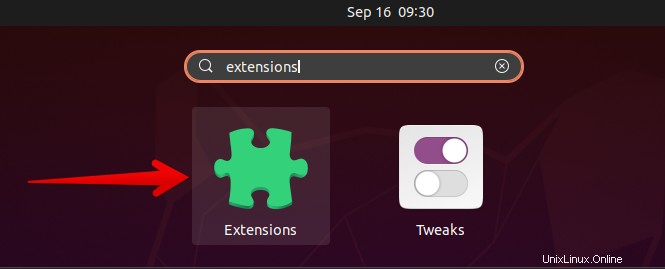
拡張機能 アプリケーションで、ユーザーテーマの横にあるトグルボタンをスライドします オンの位置に(色付き)。
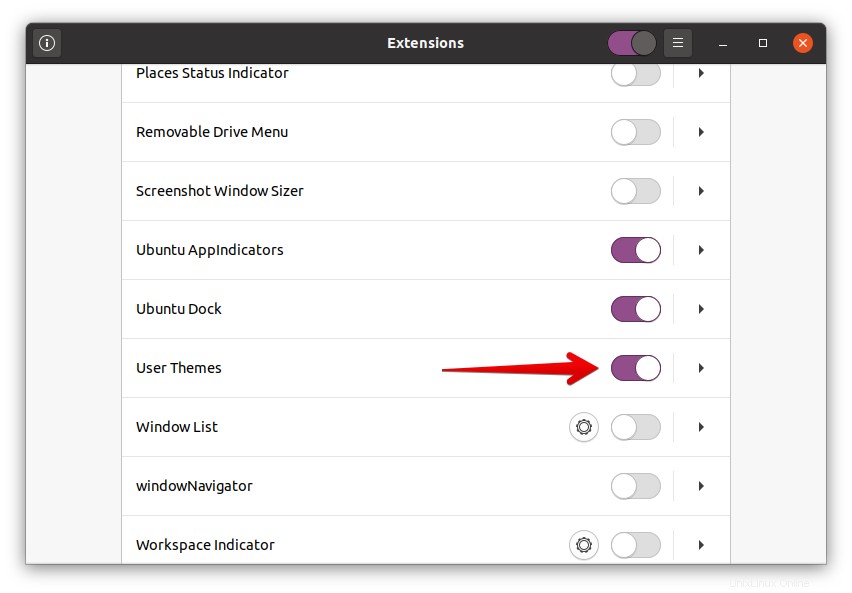
次に、システムからログアウトして再度ログインするか、 Alt + F2を押します。 次にr Gnomeシェルを再起動します。
ステップ4:シェルテーマを変更する
次に、Gnome Tweaksユーティリティを開き、左側のサイドバーから外観を選択します。 タブ。次に、ヤルダークを選択します シェルの横にあるドロップダウンオプションから 。
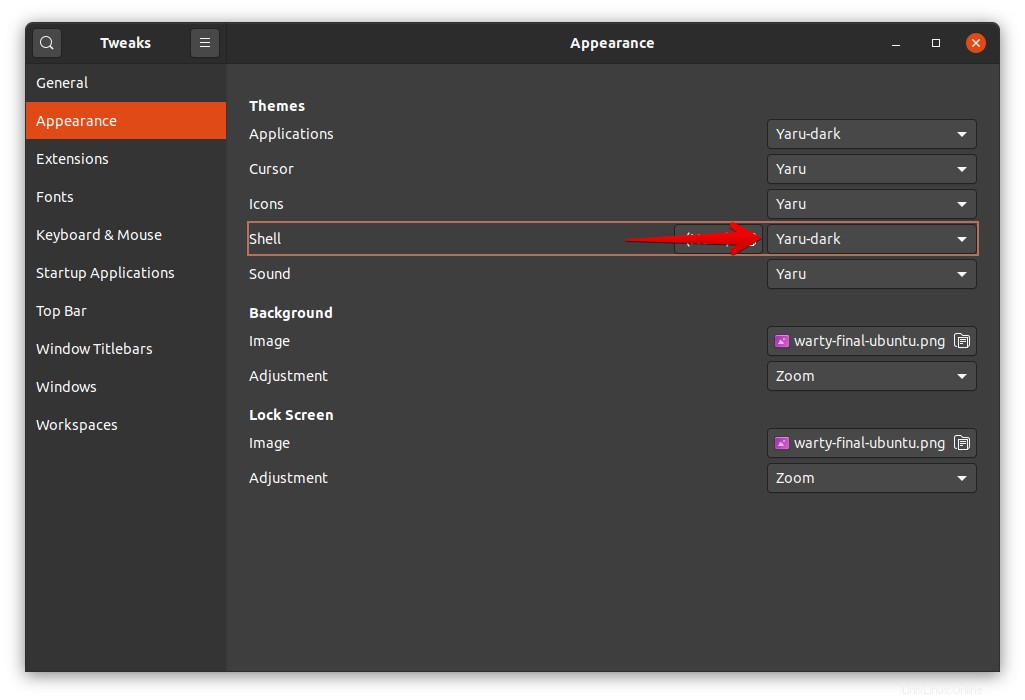
変更はすぐに適用され、右クリックのコンテキストメニュー、通知領域、システムメニュー、アプリケーションメニューなど、残りのすべての領域にダークテーマが適用されます。
次のスクリーンショットでは、デスクトップ全体がダークモードになっていることがわかります。

ダークモードを無効にする
ダークテーマに飽きたら、 Gnome Tweaksから無効にすることができます ユーティリティ。
1. Gnome Tweaksユーティリティを開き、左側のサイドバーから外観を選択します。 タブ。
2.次に、デフォルトを選択します アプリケーションの横にあるドロップダウンオプションのテーマ およびシェル 。

これで、ダークモードが無効になり、デフォルトのライトモードがシステムに適用されます。
Ubuntu 20.04 LTSでダークテーマを有効または無効にするために必要なのは、これだけです。好みと利便性に基づいて、システムでパーシャルダークモードまたはフルダークモードを有効にすることができます。ダークテーマに飽きたら、記事で説明されているように無効にすることもできます。